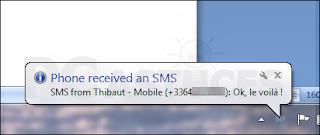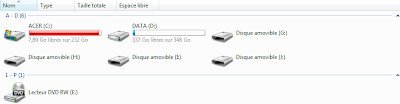Les touche rapides du clavier (Les Raccourcis )
comment faite vous quand vous ne desposer pas d'une souris? ou bien elle tember en panne?
A ce moment vous semblez impuissant devant votre ordinateur. et bien a cette instant je vous pose une question. Savez-vous qu'il a des raccourcis sur votre clavier qui vous permettre de faire le meme travail de la souris? et bien voila la solution , le clavier dispose de 102 touches est chacune a des fonctions évidemment, mais aussi de d'autre fonctionnalité que plusieurs internautes ne connait pas.je vous assure que au début, ça sera diffécile mais je vous garantis que de plus en plus que l'on pratique ça sera facile.
Les touche rapides du clavier (Les Raccourcis )
Les combinaison avec la touche Control (Ctrl) :La touche Ctrl se situe en bas à l’extrême gauche du clavier. Dans toutes les manipulations qui vont suivre, vous devez d’abord maintenir la touche Ctrl enfoncée puis appuyer sur une deuxième touche.
Ctrl + C = CopierCopie dans le presse papier (mémoire temporaire de l’ordinateur) une zone de texte que vous avez sélectionnée.
Ctrl + X = CouperCoupe (fait disparaître l’élément sélectionné) et copie dans le presse papier une zone de texte que vous avez sélectionnée.
Ctrl + V = CollerQue vous ayez fait « Ctrl + X » ou « Ctrl + C », « Ctrl + V » va vous permettre de coller votre sélection là ou vous voulez.
Ex : j’ai vu sur une page Web l’adresse d’un restaurant que je voudrais transmettre via email à une amie, je vais sélectionner cette adresse avec « Ctrl + C » puis la coller dans la zone de texte de mon webmail « Ctrl + V »… plus besoin de tout réécrire !
Ctrl + Y = Répéter
Répète votre dernière action.
Ex : j’ai mis en gras et en italique un texte dans mon traitement texte avant de taper un autre texte, si je sélectionne mon nouveau texte et que j’appuie sur « Ctrl + Y » il sera également en gras et en italique.
Ctrl + Z = Annuler
Annule votre dernière action.
Ex : j’ai effacé tout un paragraphe sans faire exprès, heureusement avec « Ctrl + Z », je vais pouvoir annuler cette dernière action et retrouver mon paragraphe !
Ctrl + P = Imprimer
Imprime la fenêtre active (page web, page word, fichier excel, …).
Ctrl + F = Rechercher
Permet de rechercher dans une fenêtre active une zone de texte.
Ex : Quand j’appuie sur ce raccourci, une boîte de dialogue apparaît, je tape « imprimer » puis je clique sur « suivant », l’odinateur va trouver chaque fois qu’elle existe l’occurrence du mot « imprimer ».
Ctrl + H = Rechercher et Remplacer par
Permet de remplacer un mot par un autre.
Ex : je veux remplacer « Telecom » par « Télécom », je vais appuyer sur « Ctrl + H », taper dans Rechercher : « Telecom » et dans Remplacer par : « Télécom » , puis ensuite, je clique sur le bouton « Remplacer tout ». Si « Telecom » apparaît 100 fois, il sera remplacé 100 fois par « Télécom » !
Ctrl + S = Enregistrer
Permet d’enregistrer la fenêtre active dans un fichier stocké sur votre ordinateur.
Ctrl + G = Mettre en gras
Mettre en gras une zone de texte.
Ctrl + I = Mettre en italique
Mettre en italique une zone de texte.
Ctrl + U = Souligner
Souligner une zone de texte.
Autres Combinaisons super pratiques !
Les touche rapides du clavier (Les Raccourcis )
Ctrl + Alt + Suppr Cette combinaison vous permet d’arrêter certains programmes quand le système devient instable, une fenêtre apparaît, sélectionnez le programme qui ne répond plus et appuyez sur « Fin de tâche ».
« Alt » se situe à gauche de la barre d’espace, « Suppr » à droite de la touche Entrée (retour chariot).
Alt + Tabulation
Permet de basculer d’une fenêtre ouverte active vers une autre fenêtre ouverte désactivée (non sélectionnée). Maintenez Alt enfoncé, et sélectionnez la fenêtre avec Tabulation, pour passer à une autre fenêtre, appuyez encore sur Tabulation.
« Tabulation » (Tab) se situe à gauche de la touche « A » sur un clavier AZERTY, à gauche de « Q » sur un clavier QWERTY .
Majuscule (Shift) + F3Sélectionnez un zone de texte, et toutes vos lettre se tranformeront en MAJUSCULES ! Appuyez deux fois si nécessaire.
Majuscule se trouve juste au dessus de la touche « Ctrl » .
Alt + Entrée (Retour Chariot) Lorsque vous regardez un film sur Windows Media Player, ou VLC Media Player permet de basculer en mode plein écran.
F11Mode plein écran pour les fenêtres d’un navigateur Web.
Si vous voulez aprofondir je vous consiel de faire un aperçu ici :
Les touches du clavierLes raccourcis claviers